Jednou z aplikací pro video sociální sítě, kterou dnes mnoho lidí používá, je TikTok . V této aplikaci můžeme vytvářet působivá videa, která bude moci sledovat každý. Všechna videa, která jsme vytvořili, se zobrazí v sekci Profil TikTok. Zejména nedávno, aby TikTok pomohl uživatelům umístit jejich nejpůsobivější videa na začátek seznamu videí , spustil funkci Video Pin.
Proto, abychom všem pomohli rychle dostat jejich působivá videa TikTok na začátek seznamu pomocí této zajímavé funkce TikTok, dnes Download.vn uvede článek Pokyny pro připínání videí TikTok na začátek stránky , přečtěte si ho.
Pokyny pro použití funkce připnutí videa na TikTok
Krok 1: Pokud chceme tuto funkci využít, nejprve si na svém telefonu otevřeme aplikaci TikTok .
Krok 2: V hlavním rozhraní aplikace klikněte na ikonu účtu v pravém dolním rohu obrazovky.
Krok 3: V sekci Profil na TikTok klikněte a vyberte video, které chcete umístit na začátek seznamu.
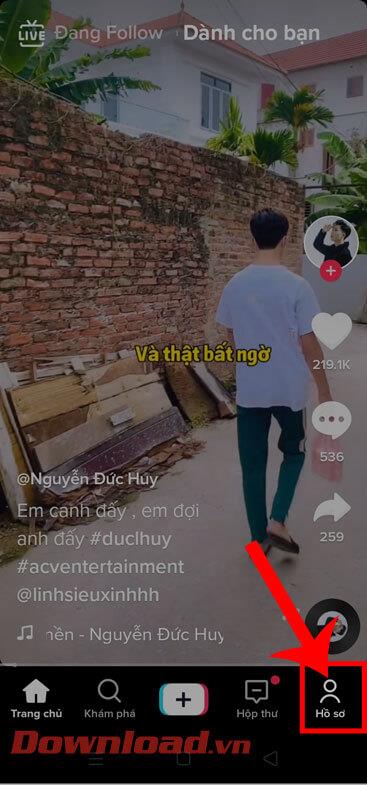
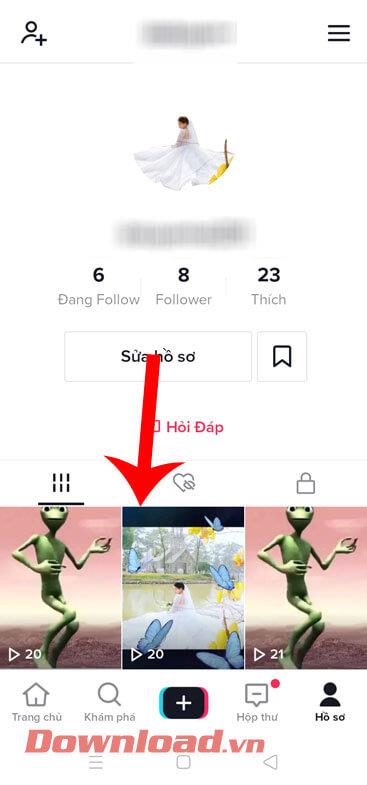
Krok 4: Nyní ve svém videu TikTok klepněte na ikonu tří teček na pravé straně obrazovky.
Krok 5: Nyní v okně Odeslat klikněte na Připnout v dolní části obrazovky.
Krok 6: Nyní, když bylo vaše video připnuto nahoru, přejděte zpět do svého profilu TikTok a uvidíte, že video bylo umístěno na začátek seznamu a v levém rohu videa má slovo Připnuto .
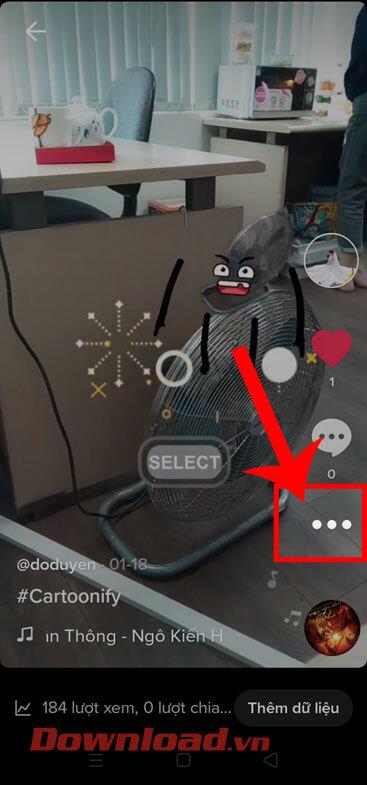
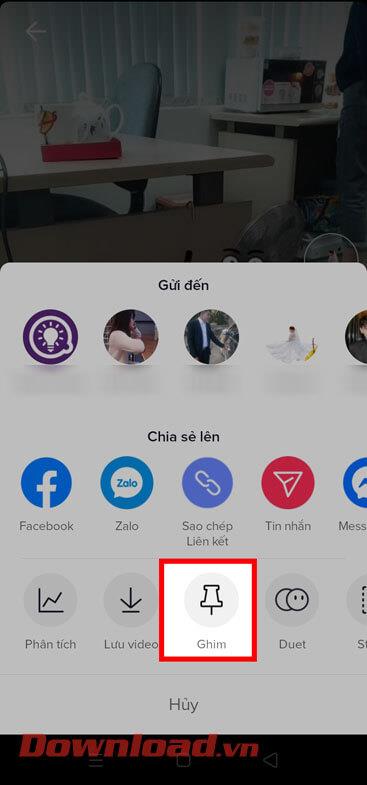
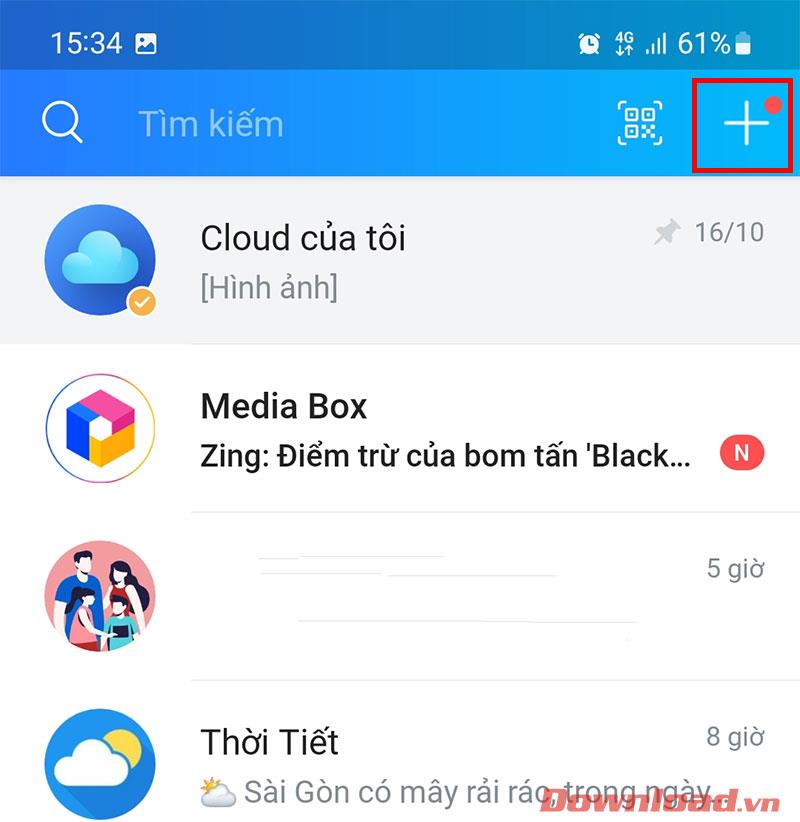
Krok 7: Chcete-li odepnout video na TikTok, otevřeme dříve připnuté video. Poté pokračujte kliknutím na ikonu se třemi tečkami na pravé straně obrazovky.
Krok 8: Nakonec klepněte na tlačítko Odepnout ve spodní části obrazovky.

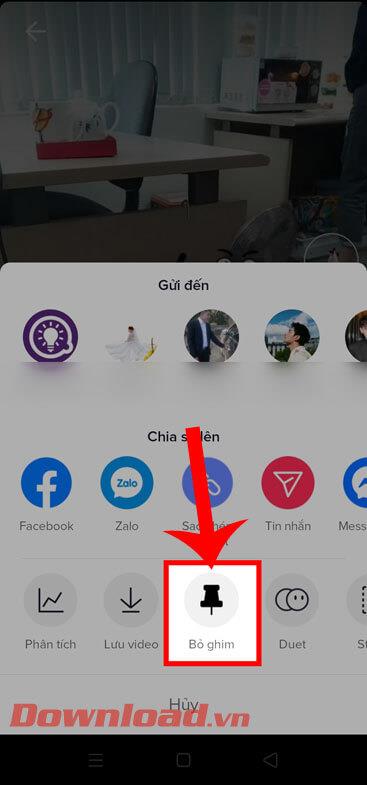
Video tutoriál pro připnutí videí TikTok do horní části stránky
Kromě toho můžete sledovat některé další články o tipech pro používání TikTok, například:
Přeji vám úspěch!
![[VYRIEŠENÉ] „Tomuto vydavateľovi bolo zablokované spustenie softvéru na vašom počítači“ v systéme Windows 10 [VYRIEŠENÉ] „Tomuto vydavateľovi bolo zablokované spustenie softvéru na vašom počítači“ v systéme Windows 10](https://img2.luckytemplates.com/resources1/images2/image-2750-0408150428174.jpg)
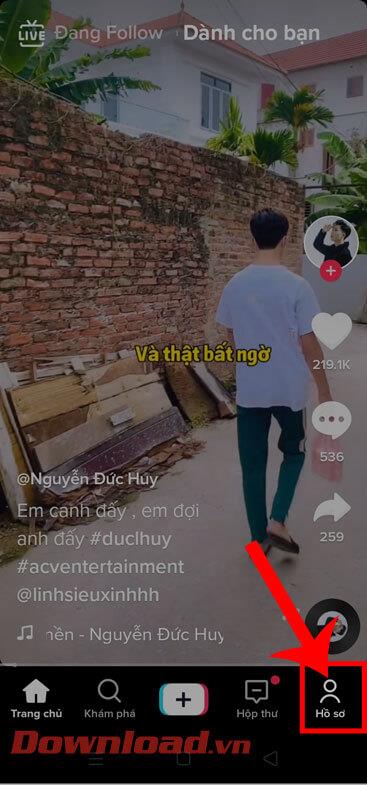
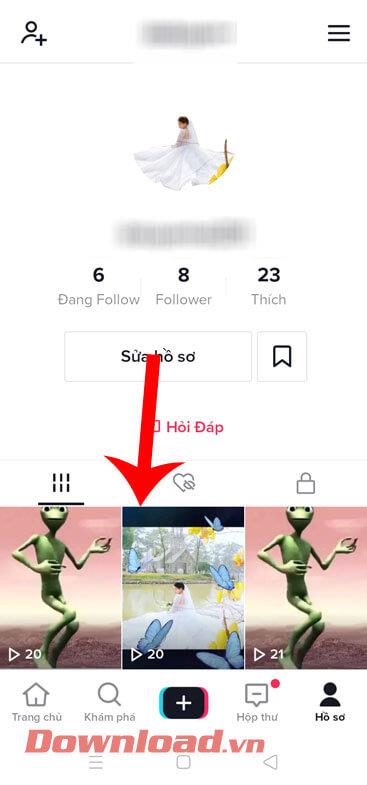
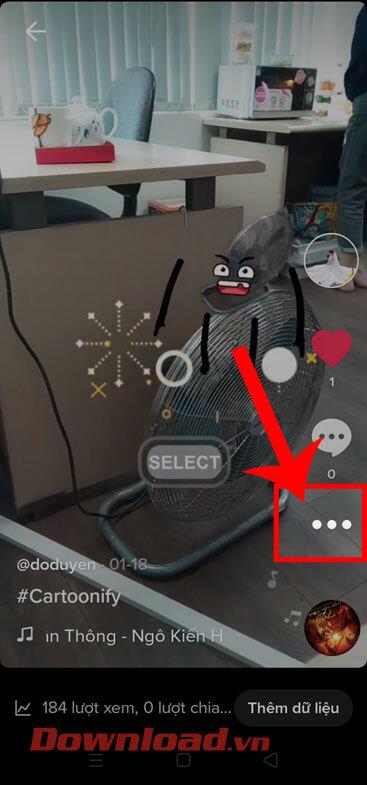
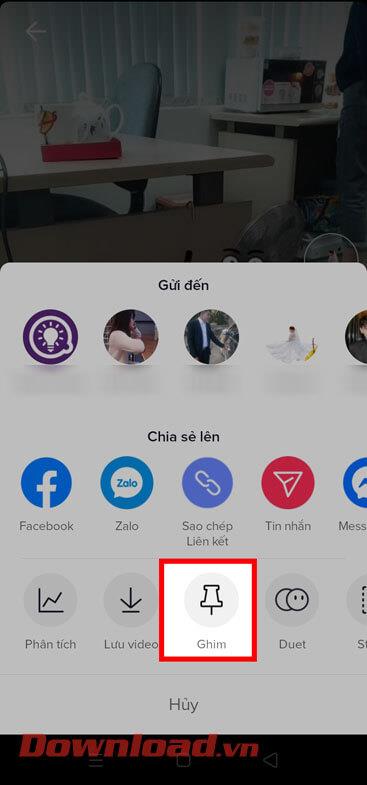
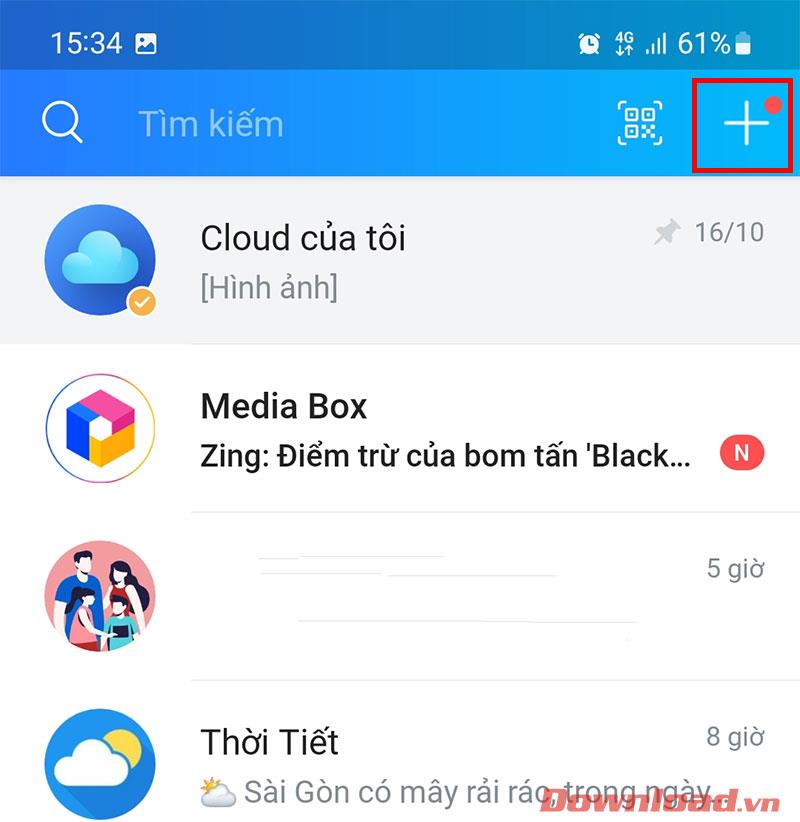

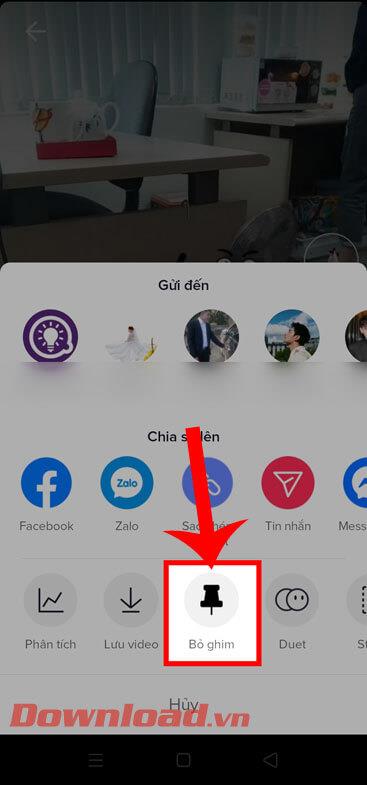

![[OPRAVENÉ] Kód chyby 0x80070035 Sieťová cesta sa nenašla v systéme Windows 10 [OPRAVENÉ] Kód chyby 0x80070035 Sieťová cesta sa nenašla v systéme Windows 10](https://img2.luckytemplates.com/resources1/images2/image-1095-0408150631485.png)






![Chyba 1058: Službu nelze spustit Windows 10 [VYŘEŠENO] Chyba 1058: Službu nelze spustit Windows 10 [VYŘEŠENO]](https://img2.luckytemplates.com/resources1/images2/image-3772-0408151015489.png)